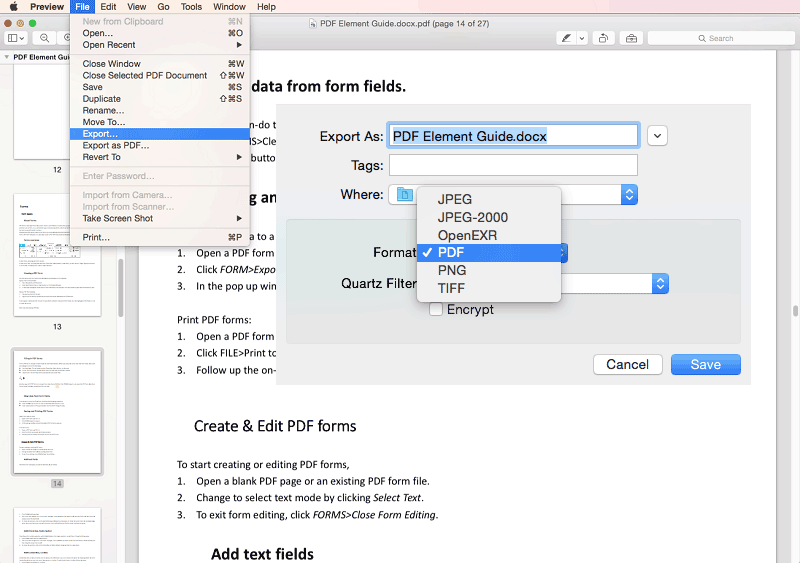Pourquoi convertir des PDF en images avec Aperçu ? La réponse est simple : pour bénéficier d'un meilleur affichage car les images ne requièrent pas d'applications de visualisation d'images spécifiques pour que vous puissiez les regarder. Vous pouvez convertir vos fichiers PDF dans les formats d'image les plus courants tels que les formats JPEG, PNG, TIFF et BMP. Si vous vous demandez comment vous pouvez faire pour convertir des PDF en images avec Aperçu sur Mac, alors cet article vous guidera. Cependant, Aperçu ne vous permet de convertir des PDF qu'en JPEG, PNG, TIFF, par conséquent, si vous souhaitez bénéficier de plus d'options de conversion, il faudra utiliser une alternative.
Convertir un PDF en image avec une alternative d'Aperçu
PDFelement est un lecteur de PDF pour Mac qui permet à ses utilisateurs de visualiser, modifier et annoter efficacement des fichiers. Il fournit également divers outils d'édition ainsi que d'autres outils utiles pour gérer des fichiers et les formulaires PDF.
 100% sécurité garantie
100% sécurité garantie  100% sécurité garantie
100% sécurité garantie  100% sécurité garantie
100% sécurité garantie Étape 1. Importer un fichier PDF
Lorsque PDFelement est ouvert, vous verrez différentes fonctionnalités se présenter à vous sur la fenêtre d'accueil. Cliquez sur "Ouvrir un fichier" pour importer votre fichier PDF.

Étape 2. Convertir un PDF en JPG (ou d'autres formats)
Allez dans "Fichier > Exporter vers" et sélectionnez l'option "Image". Cela vous donnera plus d'options quant au format de sortie, dont l'option "JPEG(.jpg)". Vous devez créer un dossier ou définir un emplacement pour enregistrer votre nouveau fichier. Pour terminer, cliquez sur le bouton "Enregistrer" afin que votre fichier soit enregistré au format image.
 100% sécurité garantie
100% sécurité garantie  100% sécurité garantie
100% sécurité garantie  100% sécurité garantie
100% sécurité garantie 
Il s'agit d'un outil PDF pour Mac qui est très facile à utiliser et qui est très fiable. C'est de loin le meilleur éditeur de PDF du marché car il offre tous les outils nécessaires pour gérer vos fichiers PDF sur Mac OS X 10.14 Mojave.
- Visualisez des fichiers PDF avec différents modes d'affichage
- Convertissez des PDF en d'autres formats de fichiers populaires
- Modifiez le texte, les images et les pages de vos PDF comme vous le souhaitez
- Il offre des outils de marquage et permet de surligner/barrer/souligner le contenu de vos fichiers PDF
- Combinez deux ou plusieurs fichiers PDF ensemble ou divisez un gros fichier en plusieurs fichiers plus petits
 100% sécurité garantie
100% sécurité garantie  100% sécurité garantie
100% sécurité garantie  100% sécurité garantie
100% sécurité garantie Conseils : Comment convertir un PDF en image avec Aperçu
Étape 1. Ouvrez l'application Aperçu sur votre Mac. Cliquez sur "Fichier > Ouvrir" et sélectionnez le fichier PDF que vous souhaitez convertir en image. Visualisez le fichier PDF afin de vous assurer qu'il s'agit du bon document.
Étape 2. Déplacez maintenant votre curseur sur le menu principal et cliquez sur "Fichier". Faites défiler le menu déroulant et cliquez sur "Exporter". Sélectionnez le format de sortie de votre image (JPEG, PNG ou TIFF).
Étape 3. Vous devez maintenant définir les paramètres de sortie de votre fichier, à savoir : la qualité, la résolution et les pixels. Ensuite, vous devez enregistrer les paramètres que vous avez définis. Dès que vous cliquez sur "Enregistrer", votre fichier PDF sera enregistré sous forme d'image.